Neste guia, você aprenderá a instalar um certificado SSL no CentOS. Se você não sabe onde comprar um certificado SSL para o CentOS, leia até o final para descobrir a melhor loja de SSL e as ferramentas de pesquisa para obter o certificado ideal.
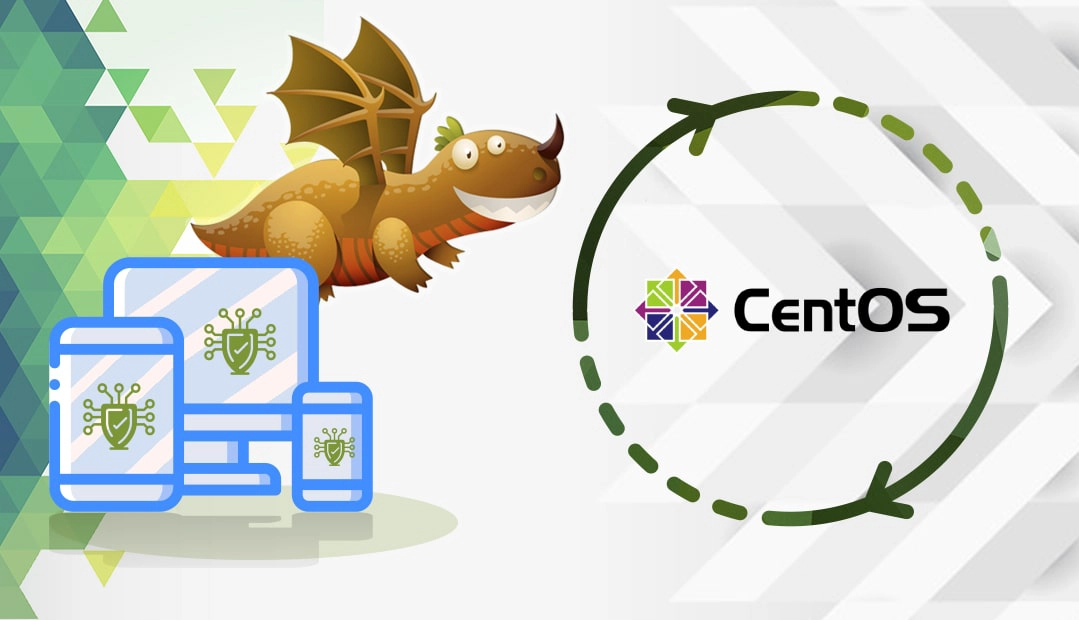
Tabela de conteúdo
- Gerar um código CSR
- Como instalar um certificado SSL no CentOS 8
- Como instalar um certificado SSL no CentOS 7 e 6
- Onde comprar um certificado SSL para o CentOS?
Também gravamos um vídeo que o orienta em todo o processo de instalação de um certificado SSL no CentOS:
Se você preferir a versão em texto do tutorial, continue lendo abaixo:
Gerar um código CSR
Ao solicitar um certificado SSL, você precisa gerar um CSR (Certificate Signing Request, solicitação de assinatura de certificado) e enviá-lo à autoridade de certificação. O CSR é um bloco de texto que inclui informações atualizadas sobre seu site ou organização, bem como a chave pública.
Você tem duas opções:
- Gere o CSR automaticamente usando nosso Gerador de CSR.
- Siga nosso tutorial passo a passo sobre como criar uma CSR no CentOS.
Como instalar um certificado SSL no CentOS 8
Etapa 1: Certifique-se de que o mod_ssl esteja instalado em seu sistema
Você pode verificar isso por meio do seguinte comando:
rpm -qa | grep mod_ssl
Se não estiver, instale-o com
dnf install mod_ssl
Etapa 2: Crie a cadeia de seu certificado SSL
Ele deve incluir a chave privada, bem como os certificados raiz, intermediário e do servidor.
cat pub-key.pem ca-chain.pem > full-chain.pem
Coloque o arquivo PEM com a cadeia SSL no seguinte diretório em seu servidor Apache: /etc/pki/tls/certs
Coloque a chave privada na pasta /etc/pki/tls/private/.
Proteja sua chave privada, tornando-a inacessível a outros usuários:
chmod -R 600 /etc/pki/tls/private/
Etapa 3: Configurar o bloco de host virtual
No arquivo de configuração de seu domínio (com extensão .conf ), insira o seguinte bloco de código:
SSLEngine em
# O caminho para a cadeia completa de seu certificado SSL
SSLCertificateFile /etc/pki/tls/certs/full-chain.pem
# O caminho para a chave privada
SSLCertificateKeyFile /etc/pki/tls/private/privkey.pem
# O caminho para o conteúdo de seu site.
AllowOverride Todos
# O caminho para o conteúdo de seu site
DocumentRoot /var/www/seudominio.com
# Nome de domínio de seu site
ServerName yourdomain.com
ServerAlias yourdomain.com
Substitua yourdomain.com por seu nome de domínio real.
Se você não tiver um arquivo de configuração, crie-o por meio de
nano /etc/httpd/conf.d/yourdomain.conf
e coloque-o no diretório /etc/httpd/conf.d/.
Adicione redirecionamentos HTTPS ao seu arquivo .conf:
ServerName yourdomain.com
ServerAlias www.yourdomain.com
Redirecionar "/" "https://yourdomain.com/"
Etapa 4: Salve as alterações e feche o arquivo
Etapa 5: Reinicie o Apache:
systemctl restart httpd
Como instalar um certificado SSL no CentOS 7 e 6
Etapa 1: Faça o download dos certificados
Faça o download dos certificados primário e intermediário que você obteve do seu provedor de SSL
Etapa 2: Copie seus arquivos SSL para o servidor Apache
Certifique-se de que o arquivo .key que você criou durante a geração da CSR também esteja presente em seu servidor
Etapa 3: Localize e edite o arquivo httpd.conf ou ssl.conf na configuração do Apache
Usa os comandos cp e nano:
# cp /etc/httpd/conf.d/ssl.conf /etc/httpd/conf.d/ssl.conf.BAK
# nano /etc/httpd/conf.d/ssl.conf
Se um ou mais arquivos estiverem comentados, remova o caractere # da linha inicial e insira o caminho absoluto de acordo com a versão do Apache.
Para versões do Apache anteriores à versão 2.4.8, tenha as seguintes diretivas e caminho:
- SSLCertificateFile – O caminho do seu arquivo de certificado
- SSLCertificateKeyFile – O caminho de seu arquivo de chave
- SSLCertificateChainFile – O caminho do pacote intermediário.
Para o Apache versão 2.4.8 e superior, tenha as seguintes diretivas e caminho:
- SSLCertificateFile – O caminho do seu arquivo de certificado
- SSLCertificateKeyFile – O caminho de seu arquivo de chave
- SSLCertificatePath – O caminho do pacote intermediário.
Aqui está um exemplo do caminho absoluto do arquivo de seus certificados. Você pode copiar e colar o código abaixo, mas certifique-se de especificar os nomes corretos dos seus arquivos.
SSLCertificateFile /etc/httpd/conf/ssl.crt/your_leaf_certificate.crt SSLCertificateKeyFile /etc/httpd/conf/ssl.key/your_domain_name.key
SSLCACertificatePath /etc/httpd/conf/ssl.chain/your_intermediate_chain.crt
Observação: Lembre-se de alterar a permissão do arquivo de chave de certificado:
# chmod 400 /etc/httpd/conf/ssl.key/seu_domínio.com.key
Etapa 4: Reinicie o Apache
Salve sua configuração e reinicie o Apache para concluir a instalação do SSL.
Onde comprar um certificado SSL para o CentOS?
O melhor lugar para comprar um certificado SSL para seu servidor CentOS é em um revendedor de SSL de boa reputação, como a SSL Dragon. Nossos preços são os mais baixos do mercado, mas há ainda mais benefícios. Oferecemos descontos regulares e ótimas ofertas em todos os nossos produtos SSL e, acima de tudo, um excelente suporte ao cliente. Todos os nossos certificados são compatíveis com o CentOS.
O SSL Dragon cuida da segurança de seus dados confidenciais, para que seu site ou empresa possa prosperar on-line!
Perguntas frequentes
Para verificar o certificado SSL no CentOS, use o seguinte comando OpenSSL:
openssl x509 -text -in certificate.crt -noout
Copiar link
Por padrão, os certificados SSL no CentOS são armazenados no diretório /etc/pki/tls/certs/. As chaves privadas residem no diretório /etc/pki/tls/private/.
Copiar link
O Open SSL vem pré-instalado em todas as distribuições Linux, incluindo o CentOS. Saiba mais sobre o OpenSSL e suas linhas de comando.
Copiar link
Economize 10% em certificados SSL ao fazer seu pedido hoje!
Emissão rápida, criptografia forte, 99,99% de confiança no navegador, suporte dedicado e garantia de reembolso de 25 dias. Código do cupom: SAVE10






















